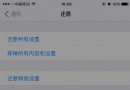iOS越獄插件InfiniDock 在Dock欄放置無限圖標
iPhone的Dock欄只能放4個圖標,在iPhone即使用上MultiDock這類插件也最多只能多放一、二個圖標,不然擠得有密集恐懼症的人想把手機扔了,但如果常用應用太多都想塞到Dock欄怎麼辦?開發Zephyr、GridLock的知名開發者chpwn開發的InfiniDock這個插件就可以解決這個問題,這個插件允許在Dock左右滑動來增加更多Dock頁從而放置多達100個圖標。
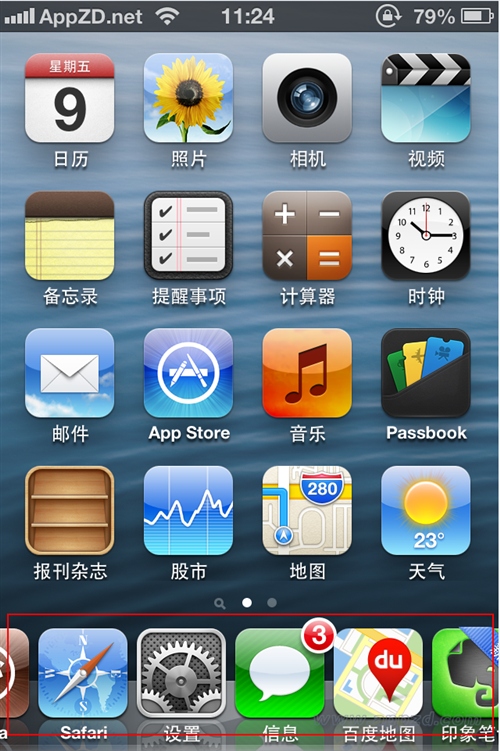
安裝:
安裝源:BigBoss(http://apt.thebigboss.org/repofiles/cydia/)(點擊查看添加源教程)
下載:搜索 InfiniDock 即可,如果你使用的是已越獄的設備,請點擊以下Cydia下載地址下載安裝。
設備兼容:iPhone 4以上設備
開發者:chpwn
大小:64KB
設置:
InfiniDock的設置非常簡單,打開 設置 -> InfiniDock可以看到如下設置界面:
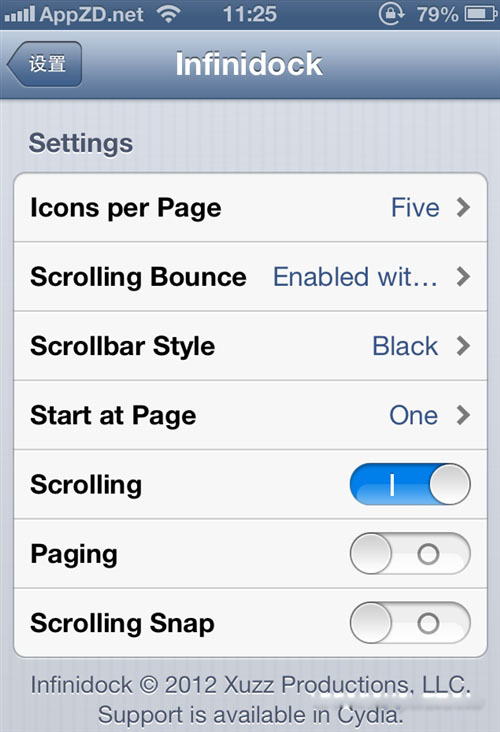
由於這款插件兼容iPad,所以每一頁允許最多放置10個圖標,但iPhone上設置5個最多了,再多擠得人眼睛疼:
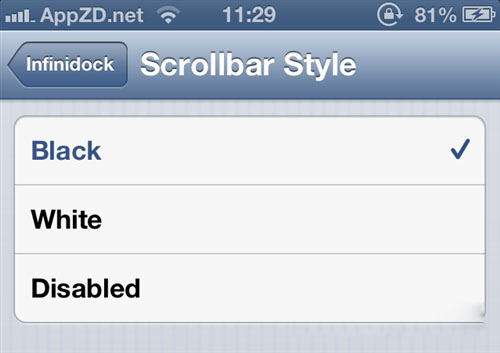
Scrolling Bounce的意思是是否在拖動的時候顯示頁面之外的邊界,選擇如下的選項即可:
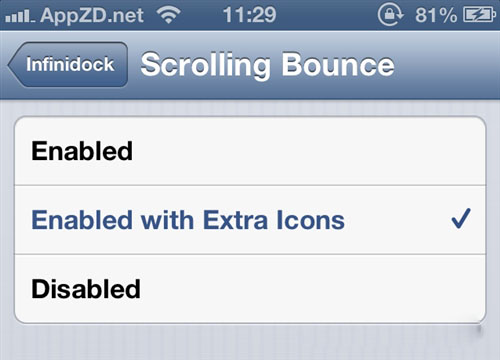
在左右滑動切換Dock頁時可以設置分頁欄的顏色,也可以不顯示分頁欄,分頁欄只在左右滑動時才顯示:
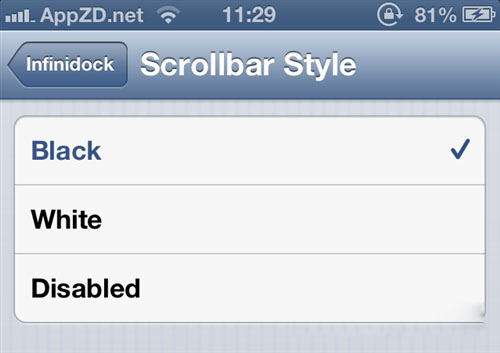
設置起始頁,InfiniDock共可設置10頁,每頁如果設置10個圖標的話,在Dock欄共可放置100個圖標,怎麼著都夠用了吧:
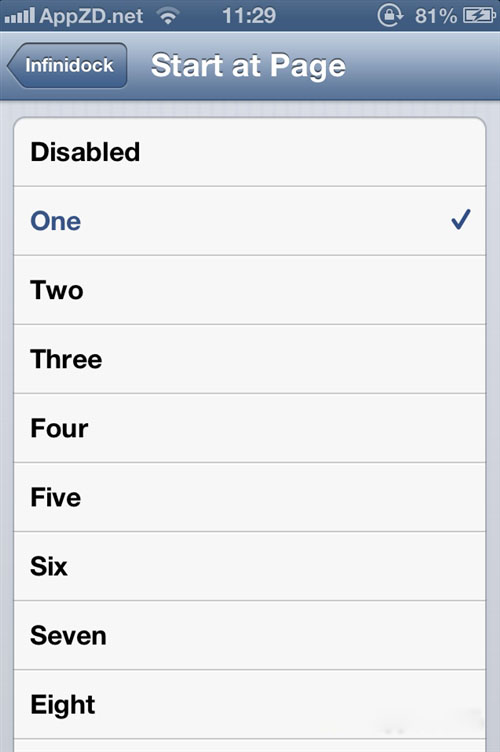
使用:
InfiniDock與MultiDock兩個插件功能類似,共同點是都可以在Dock欄放置多於默認數量的圖標,MultiDock可以設置放置最多15個圖標,InfiniDock可以設置10個圖標,即使是iPad的橫屏,最多也就放10個圖標,再多就有點擠得不像樣了。
不同之處則是MultiDock可以設置Dock欄的行數,這點在iPhone上用處不大,但在iPad上則很有用,因為iPad空間更大,Dock欄占用2-3行問題不大,而iPhone上Dock欄多設置幾行就會過多占用主屏幕空間,而InfiniDock則是通過左右滑動來提供更多頁以允許更多圖標的放置,這就更適合在iPhone上使用了。